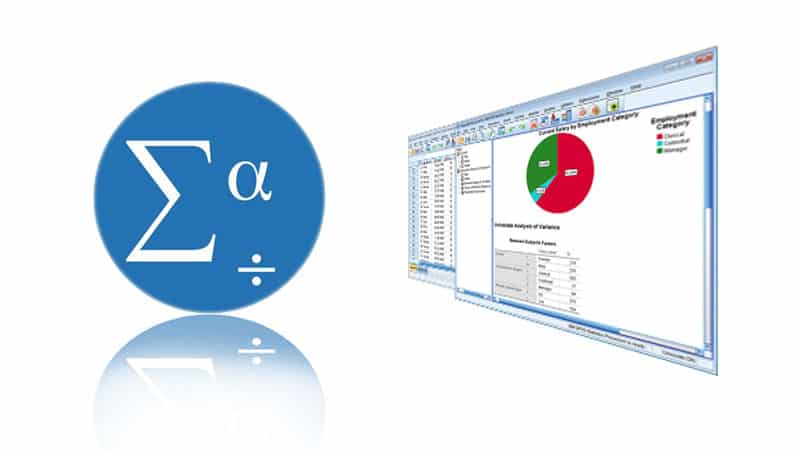SPP adalah software yang membantu dalam pengolahan data, dan data statistik dari penelitian, dan lainnya. Beberapa cara download SPSS di laptop Windows 10 bisa digunakan untuk bisa menggunakan aplikasi ini pada laptop Anda.
Awalnya Software SPSS memang sedikit membingungkan, tapi beberapa langkah untuk download aplikasi SPSS beserata aktivasi di bawah diharap bisa membantu Anda dalam penggunaan SPSS dan bisa membantu dalam pengerjaan data sesuai kebutuhan.
Download Aplikasi SPSS Untuk Laptop Windows 10

Sebelum masuk kedalam langkah install dan cara download SPSS di laptop Windows 10 ada beberapa hal yang perlu diperhatikan dan apakah SPSS itu sendiri.
- Perhatikan Bit pada laptop (32Bit / 64Bit)
- Salah download untuk Bit yang berbeda membuat penggunaan aplikasi akan terganggu atau eror
- Perhatikan kapasitas RAM laptop, software SPSS support RAM 4Gb
- Pastikan display Monitor laptop minimal 1024 x 768
- Pastikan pula kapasitas dalam hardisk lebih dari 2Gb
- Prosesor yang support dengan software SPSS minimal single core 2Ghz
Software SPSS bisa Anda dapatkan gratis dengan link-link yang banyak tersebar. Atau bisa membeli lisensi SPSS.
Seperti penjelasan singkat di atas, SPSS adalah software dengan platform Java yang membantu untuk mengolah data statistik dan juga menganalisa hasil data yang ada.
Sehingga pengguna SPSS biasanya banyak dikalangan peneliti, mahasiswa tingkat akhir dan pekerja kantor yang membutuhkan analisis sebuah data statistik.
Lisensi untuk software SPSS terbilang cukup mahal. Tergantung pada banyaknya dan kesulitan sebuah data yang akan diolah. Harga SPSS bisa mencapai sebanyak Rp 300.000 – Rp 800.000 rupiah.
Cara Install aplikasi SPSS di Laptop Windows 10
Setelah tadi sudah tahu apa saja yang diperlukan untuk mendownload aplikasi SPSS di laptop Windows 10 berikut adalah cara untuk install apliaksi SPSS yang telah didownload.
- Buka folder letak aplikasi SPSS yang telah didownload
- Klik kanan pada file WinRAR dan pilih Extract Here jika ingin mengesktrak di folder yang sama
- Jika sudah di ekstrak, buka folder SPSS tadi
- Pada file setup dengan tipe file Application, klik kanan dan pilih Run as administrator
- Akan muncul laman Setup SPSS
- Klik Yes
- Pada laman Software License Agreement pilih opsi 1 yaitu I accept the terms in the license agreement
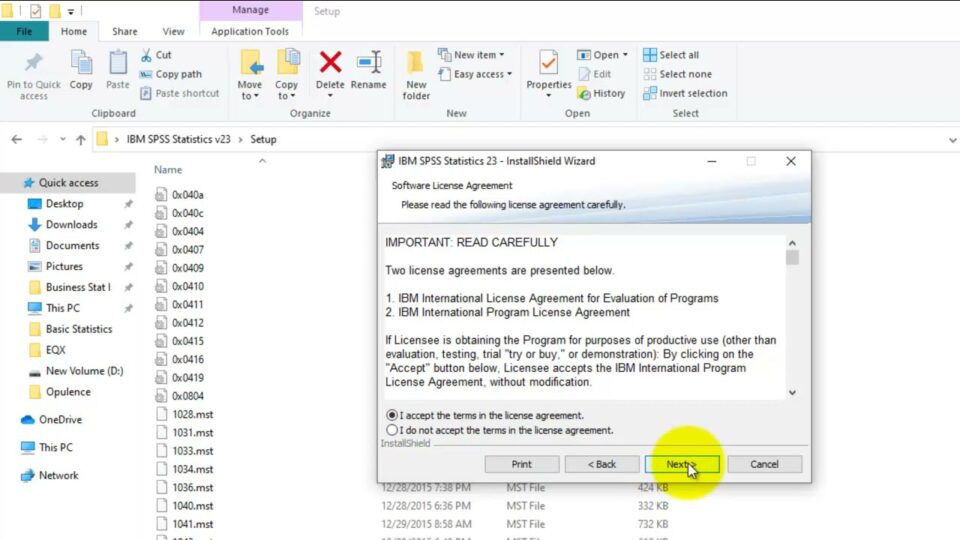
- Lalu Next
- Setelah itu akan muncul laman baru dengan nama IBM SPSS Statistic – Essentials for Phyton,
- Pada laman ini pilih opsi Yes dan klik Next
- Pada laman Software License Agreement yang baru pilih opsi 1 yaitu I accept the terms in the license agreement
- Klik Next
- Laman ini untuk mengkonfirmasi pemasangan Phyton pada aplikasi SPSS nantinya
- Selanjutnya akan muncul kembali laman Software License Agreement
- Sama seperti di awal pilih opsi 1 yaitu I accept the terms in the license agreement
- Klik Next
- Laman berikutnya akan menunjukan folder dimana aplikasi SPSS akan diletakan, jika sudah yakin langsung Next
- Jika Anda ingin memindah folder ke disk dan folder lain bisa pilih Change dan pilih disk dan folder mana SPSS akan ditaruh dan klik Next
- Masuk laman baru Ready to Install the Program bisa langsung klik Install

- Tunggu beberapa waktu untuk proses penginstallan, biasanya memakan waktu sekitar 10 menit
- Jika sudah akan muncul laman InstallShield Wizard Complete
- Hilangkan centang di dalam box Start IBM SPSS Statistic Now
- Klik Finish
Sayangnya setelah aplikasi terinstall di laptop, SPSS tidak dapat langsung digunakan namun harus dilakukan proses aktivasi aplikasi tersebut.
Aktivasi Aplikasi SPSS di Laptop
Jika aplikasi SPSS sudah terinstall dengan baik, proses berikutnya adalah aktivasi. Dengan melakukan aktivasi SPSS akan bisa berjalan dengan baik pada laptop Anda.
Aktivasi aplikasi SPSS dengan cara memasukan code serial number dan mengcopy file lisensi yang telat didapat pada folder SPSS.
- Buka folder SPSS yang telah di install tadi
- Buka folder License
- Copy file dengan nama Iservrc dan paste ke dalam folder SPSS
- Jika sebelumnya letak folder tidak diubah pada cara install sebelumnya letak folder SPSS berada di dalam disk C
- Local Disk (C) > Program Files > IBM > SPSS > Statistic > Angka versi SPSS (contoh :16)
- Paste file Iservrc pada folder 16
- Saat file dipaste akan muncul warning bertuliskan Replace or Skip Files
- Pilih Replace the file in the destination
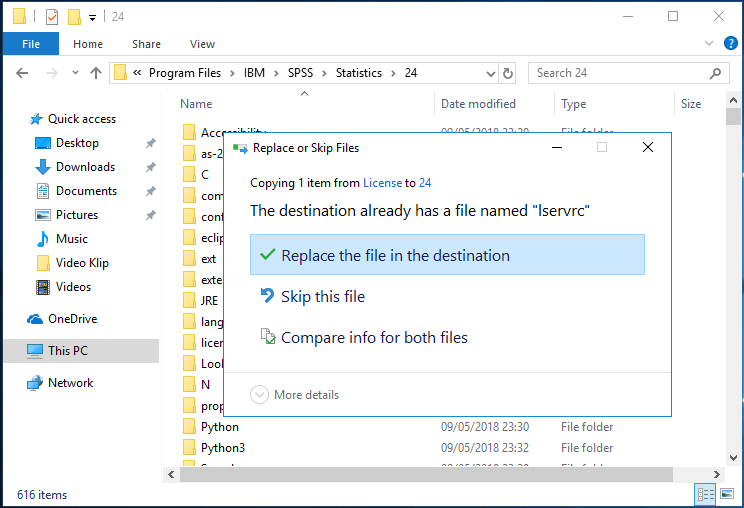
- Akan muncul lagi warning bertuliskan Destination Folder Access Denied
- Klik Continued
- Setelah itu buka folder ekstrak SPSS
- Buka file dengan serial number dan copy serial number yang tertulis
- Setelah di copy buka aplikasi SPSS yang telah diinstall
- Untuk cara ini buka SPSS dengan mencari di bagian pencarian yang ada di laptop
- Ketik IBM SPSS Statistic, dan pada hasil pencarian akan muncul beberapa hasil yang bersangkutan dengan IBM SPSS
- Pilih IBM SPSS Statistic License Authorization Wizard
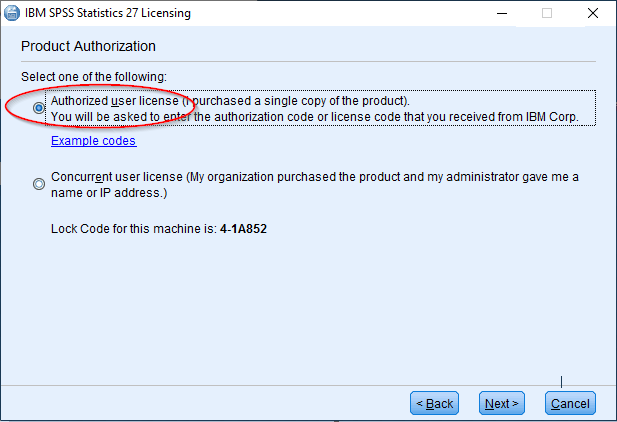
- Akan muncul laman IBM SPSS Statistic Licensing
- Klik Next
- Akan muncul laman Product Authorization, klik opsi 1
- Lalu Next
- Laman berikutnya akan menampilkan Enter Codes, pada laman ini paste kode lisensi yang telah di copy sebelumnya
- Klik Next jika kode sudah tersalin
- Setelah itu akan masuk ke laman License Installations Status langsung pilih Next
- Jika sudah berhasil dan masuk pada laman Licensing Completed
- Klik Finish
- Aplikasi SPSS sudah bisa digunakan
Beberapa langkah panjang di atas yang merupakan cara download SPSS di laptop Windows 10 juga bisa diterapkan pada Windows versi lain seperti Windows 7. Semoga cara download, install hingga aktivasi di atas membantu dalam penggunaan aplikasi SPSS.